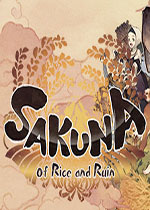优动漫PAINT怎么制作一个简单的动画 优动漫paint和ps
作者:075玩 来源:互联网 2023-09-05 20:50:14
优动漫PAINT中可以快速制作一个动画效果,该怎么制作简单的小动画呢?下面我们就来看看详细的教程。
软件名称:优动漫 paint个人版 v1.6.6 32位 中文安装免费版软件大小:330.16MB更新时间:2018-02-281、首先,我们要创建一个新的动画胶片,在上方菜单栏【文件】—【新建画布】—【动画】中调用动画制作功能面板。

2、在画布中绘制动画的第一帧画面,随后可以通过时间轴窗口右上角的【新建动画胶片】创建新的关键帧。

3、新的动画帧会在指定的时间后生成,同时在右侧图层窗口中的动画文件夹内也会生成对应的新图层。

4、在时间轴上用鼠标左键按住拖选,可同时选中多个动画帧。动画帧的前方出现红色竖线就代表该动画帧被选中,此时可以进行批量的移动、复制或删除等操作。

5、选择指定胶片,可在光标位置复制生成指定的动画帧。

6、如果需要复制某一动画帧成为新的一帧,则需要从右侧图层面板中的动画文件夹内复制图层并指定到时间轴中去。这样一个简单的动画就做出来了。
以上就是优动漫PAINT制作小动画的教程,希望大家喜欢,请继续关注。
相关推荐:
关 键 词:
- 上一篇:Excel如何拆分单元格 wps excel如何拆分单元格
- 下一篇:返回列表
相关阅读
- 优动漫PAINT怎么制作一个简单的动画 优动漫paint和ps
- Excel如何拆分单元格 wps excel如何拆分单元格
- EPSON爱普生L1300打印机怎么样 爱普生l1300是什么打印机
- 苹果Mac如何使用微信 苹果mac如何微信截图
- 福利来了!Win10正版最低仅售248元
- 触宝电话出现不能拨打怎么办 触宝电话打不了怎么回事
- 免费wifi钥匙是什么 免费wifi钥匙使用方法【详解】 wifi万能钥匙是免费的吗
- 2021至强cpu性能排行详细情况 2021最厉害的cpu
- 如何正确的进行网站入侵渗透测试 如何对一个网站进行渗透测试
- 固态硬盘什么牌子好 SSD品牌排行 固态硬盘ssd十大品牌排行
推荐应用换一换
- 本类推荐
- 本类排行
- 1优动漫PAINT怎么制作一个简单的动画 优动漫paint和ps
- 2Excel如何拆分单元格 wps excel如何拆分单元格
- 3EPSON爱普生L1300打印机怎么样 爱普生l1300是什么打印机
- 4苹果Mac如何使用微信 苹果mac如何微信截图
- 5福利来了!Win10正版最低仅售248元
- 6触宝电话出现不能拨打怎么办 触宝电话打不了怎么回事
- 7免费wifi钥匙是什么 免费wifi钥匙使用方法【详解】 wifi万能钥匙是免费的吗
- 82021至强cpu性能排行详细情况 2021最厉害的cpu
- 9如何正确的进行网站入侵渗透测试 如何对一个网站进行渗透测试
- 10固态硬盘什么牌子好 SSD品牌排行 固态硬盘ssd十大品牌排行
- 热门软件
- 热门标签








 萌侠挂机(无限盲盒)巴兔iPhone/iPad版
萌侠挂机(无限盲盒)巴兔iPhone/iPad版 新塔防三国-全民塔防(福利版)巴兔安卓折扣版
新塔防三国-全民塔防(福利版)巴兔安卓折扣版 皓月屠龙(超速切割无限刀)巴兔iPhone/iPad版
皓月屠龙(超速切割无限刀)巴兔iPhone/iPad版 异次元主公(SR战姬全免)巴兔iPhone/iPad版
异次元主公(SR战姬全免)巴兔iPhone/iPad版 火柴人归来(送兔年天空套)巴兔安卓版
火柴人归来(送兔年天空套)巴兔安卓版 大战国(魂环打金大乱斗)巴兔安卓版
大战国(魂环打金大乱斗)巴兔安卓版 世界异化之后(感性大嫂在线刷充)巴兔安卓版
世界异化之后(感性大嫂在线刷充)巴兔安卓版 云上城之歌(勇者之城)巴兔安卓折扣版
云上城之歌(勇者之城)巴兔安卓折扣版 武动六界(专属定制高返版)巴兔安卓折扣版
武动六界(专属定制高返版)巴兔安卓折扣版 主公带我飞(打金送10万真充)巴兔安卓版
主公带我飞(打金送10万真充)巴兔安卓版 龙神之光(UR全免刷充)巴兔安卓版
龙神之光(UR全免刷充)巴兔安卓版 风起苍岚(GM狂飙星环赞助)巴兔安卓版
风起苍岚(GM狂飙星环赞助)巴兔安卓版 仙灵修真(GM刷充1元神装)巴兔安卓版
仙灵修真(GM刷充1元神装)巴兔安卓版 绝地枪王(内玩8888高返版)巴兔iPhone/iPad版
绝地枪王(内玩8888高返版)巴兔iPhone/iPad版 火柴人归来(送兔年天空套)巴兔iPhone/iPad版
火柴人归来(送兔年天空套)巴兔iPhone/iPad版 世界异化之后(感性大嫂在线刷充)巴兔iPhone/iPad版
世界异化之后(感性大嫂在线刷充)巴兔iPhone/iPad版 大战国(魂环打金大乱斗)巴兔iPhone/iPad版
大战国(魂环打金大乱斗)巴兔iPhone/iPad版 主公带我飞(打金送10万真充)巴兔iPhone/iPad版
主公带我飞(打金送10万真充)巴兔iPhone/iPad版